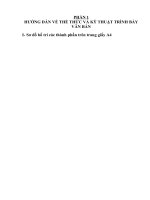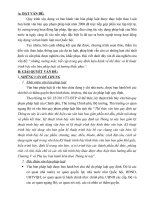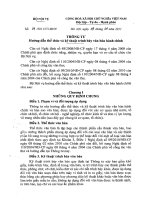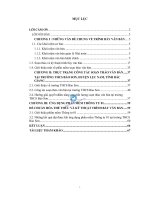Sử dụng phần mềm Microsoft Word để thực hiện các thao tác về thể thức và kĩ thuật trình bày văn bản.
Bạn đang xem bản rút gọn của tài liệu. Xem và tải ngay bản đầy đủ của tài liệu tại đây (1.23 MB, 40 trang )
KÍNH CHÀO THẦY CÔ
KÍNH CHÀO THẦY CÔ
VÀ CÁC BẠN
VÀ CÁC BẠN
Sau đây nhóm 2 xin trình bày
bài thyết trình của mình
NGUYỄN THỊ HÒA: NHÓM TRƯỞNG.
NGUYỄN THỊ HOÀI: THƯ KÍ.
NGUYỄN THỊ HỒNG
PHẠM THỊ HẠNH.
TRẦN THỊ HÒA.
LÊ THỊ HOA.
TRỊNH THỊ HẠNH.
TRẦN THỊ HỒNG.
NGUYỄN THỊ THU HẰNG.
Sử dụng phần mềm Microsoft Word để thực hiện
các thao tác trong mục II của “Thông tư số
01/2011/TT-BNV ngày 19 tháng 01 năm 2011 của
Bộ Nội vụ” hướng dẫn về thể thức và kĩ thuật trình
bày văn bản.
Microsoft word còn được biết đến với tên khác
là winword là công cụ soạn thảo văn bản khá
phổ biến hiện nay của công ty phần mềm nổi
tiếng Microsoft.
Nó cho phép người dùng làm việc với văn bản
thô, các hiệu ứng như phông chữ, màu sắc, cùng
với hình ảnh đồ họa và nhiều hiệu ứng đa phương
tiện khác như âm thanh, video khiến cho việc
soạn thảo văn bản được thuận tiện hơn.
Lời mở đầu.
Nội dung
I.Giới thiệu về phần mềm Microsoft Word
II. Sơ đồ bố trí các thành phần thể thức văn bản
III.Ví dụ về văn bản cụ thể và áp dụng các thao tác trong
Word để minh họa.
IV.Văn bản hoàn chỉnh.
V.Kết luận.
Tài liệu tham khảo
I. Giới thiệu về phần mềm Micrrosoft Word:
Khái niệm:
Micrrosoft Word là phần mềm soạn thảo và xử lý văn
bản cao cấp, chuyên dùng để soạn thảo các loại văn
bản, sách vở, tạp chí phục vụ cho công tác văn phòng.
ƯU ĐIỂM
ƯU ĐIỂM
:
:
GIÚP NGƯỜI SỬ DỤNG GIẢM BỚT VIỆC LÀM
GIÚP NGƯỜI SỬ DỤNG GIẢM BỚT VIỆC LÀM
VỚI HỆ THỐNG GIAO DIỆN MỚI
VỚI HỆ THỐNG GIAO DIỆN MỚI
:
:
Hệ thống thực đơn thống nhất cung cấp cho người sử
dụng 1 cách thức chuẩn để thực hiện các chức năng
của ứng dụng.
Có thể thực hiện các thao tác sao chép( copy – paste)
dữ liệu ở mọi vị trí trong bảng hệ thống.
Các thanh cuộn(scrollbar) cho phép người sử dụng
hiển thị các văn bản hay hình ảnh liên tục trải dài
trên nhiều trang màn hình.
Các ứng dụng được đặt trong các cửa sổ có thể được
sắp xếp chồng lên nhau như các tài liệu đặt trên bàn
làm việc.
Thực hiện các ứng dụng bằng cách kích đúp chuột vào
biểu tượng của chúng.
Cung cấp các tính năng Multimedia.
Giao diện đồ họa rất thân thiện với hình thức thẩm mỹ
cao
Có khả năng giao tiếp dữ liệu với các ứng dụng khác
Có các bộ chương trình tiện ích và phụ trợ giúp rất
mạnh để soạn thảo và xử lý văn bản.
Nhược điểm: có những phần mềm thu phí, thậm chí
rất đắt tiền.
1 : Quốc hiệu
2 : Tên cơ quan, tổ chức ban hành văn bản
3 : Số, ký hiệu của văn bản
4 : Địa danh và ngày, tháng, năm ban hành văn bản
5a : Tên loại và trích yếu nội dung văn bản
5b : Trích yếu nội dung công văn
6 : Nội dung văn bản
7a, 7b, 7c : Quyền hạn, chức vụ, họ tên và chữ ký của người có thẩm quyền
8 : Dấu của cơ quan, tổ chức
9a, 9b : Nơi nhận
10a : Dấu chỉ mức độ mật
10b : Dấu chỉ mức độ khẩn
11 : Dấu thu hồi và chỉ dẫn về phạm vi lưu hành
12 : Chỉ dẫn về dự thảo văn bản
13 : Ký hiệu người đánh máy và số lượng bản phát hành
14 : Địa chỉ cơ quan, tổ chức; địa chỉ E-Mail: địa chỉ Website; số điện
thoại, số Telex, số Fax
15 : Logo (in chìm dưới tên cơ quan, tổ chức ban hành văn bản)
trình b y t i ô s 1 v 2à ạ ố à
S d ng Menubar ch n Insertử ụ ọ
Trên ribbon chon table
-> draw table
Chọn phần văn bản cần
định dạng
Nhấn Crtl + D xuất hiện
hộp thoại Font
Trong nhóm Font chọn
+phông chữ Time New
Roman
+kiểu chữ đứng, đậm (bold)
+cỡ chữ (size) 13
+chữ in hoa ( all caps)
+OK
Tương tự như đối với
“ cộng hòa xã hội chủ nghĩa việt nam”
Nhưng
cỡ chữ 14
Chữ cái đầu của các cụm từ viết hoa
Giữa các cụm từ có dấu gạch nối, có cách chữ
Kích chuột trái vào mũi
4 chiều góc trên bên
trái bảng để chọn toàn
bộ bảng
Kích chuột phải chọn
Border and Shading
xuất hiện hộp chọn
Trong thẻ Border phần
Setting chọn None
OK
(lưu ý : không dùng lệnh underline)
Trên Menubar chọn Insert
Trên ribbon shapes
Trong nhóm Line
chọn công cụ tạo đường thẳng
Thực hiện các thao tác định dạng tương tự như đối
với tên cơ quan ban hành văn bản “TRƯỜNG ĐẠI
HỌC THƯƠNG MẠI”
chữ in hoa,
cỡ chữ 14,
kiểu chữ đứng, đậm và căn giữa.
Căn giữa:
Chọn phần văn bản định dạng
Sử dụng Menubar chọn Home
Chọn căn giữa trang trong nhóm
Paragraph
Đoạn văn bản thô
“Kính g i : - Ban Giám Hi uử ệ
- Phòng Công tác chính tr v sinh viênị à
- Ban ch nhi m Khoa Khách s n du l ch”ủ ệ ạ ị
Định dạng:
Chọn phần văn bản
trên
Nhấn Crtl + D xuất
hiện hộp thẻ Font
Chọn kiểu chữ in
thường (regular), cỡ chữ
13, kiểu chữ đứng
OK
- Mỗi tên cơ quan, tổ chức trình bày trên một dòng
riêng, đầu dòng có gạch đầu dòng, cuối dòng có
dấu chấm phẩy, cuối dòng cuối cùng có dấu chấm,
các gạch đầu dòng được trình bày thẳng hàng với
nhau dưới dấu hai chấm.